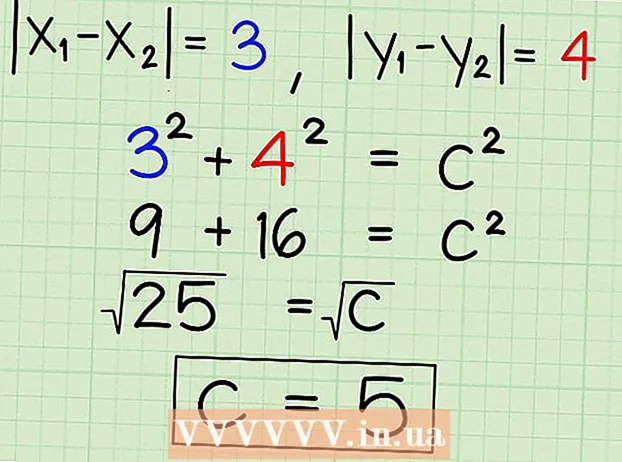Údar:
Helen Garcia
Dáta An Chruthaithe:
15 Mí Aibreáin 2021
An Dáta Nuashonraithe:
1 Iúil 2024
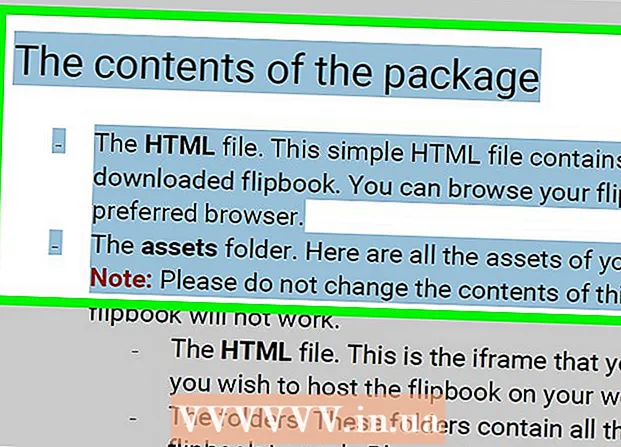
Ábhar
- Céimeanna
- Modh 1 de 3: Google Chrome
- Modh 2 de 3: Díghlasáil Smallpdf PDF
- Modh 3 de 3: Adobe Acrobat Pro (más eol an focal faire)
Taispeánfaidh an t-alt seo duit conas ábhar comhad PDF a chóipeáil atá cosanta ó eagarthóireacht ar ríomhaire Windows nó Mac OS X. Má tá an PDF cosanta le pasfhocal, ní féidir leat téacs a chóipeáil uaidh. Mura bhfuil an focal faire ar eolas agat, sábháil an doiciméad mar chomhad gan chosaint ag baint úsáide as Google Chrome, nó bain an chosaint ag baint úsáide as an tseirbhís ar líne SmallPDF. Má tá an focal faire ar eolas agat, bain an chosaint in Adobe Acrobat Pro. Úsáid na modhanna seo más féidir an doiciméad a oscailt agus a phriontáil. Má tá an comhad PDF cosanta ionas nach féidir é a oscailt fiú, is dóichí, ní bheifear in ann an chosaint a bhaint.
Céimeanna
Modh 1 de 3: Google Chrome
 1 Tosaigh Google Chrome. Cliceáil ar an deilbhín ciorcal dearg-glas-buí-gorm. De ghnáth, bíonn sé suite ar an deasc nó ar an tascbharra.
1 Tosaigh Google Chrome. Cliceáil ar an deilbhín ciorcal dearg-glas-buí-gorm. De ghnáth, bíonn sé suite ar an deasc nó ar an tascbharra. - Mura bhfuil an brabhsálaí seo agat ar do ríomhaire, déan é a íoslódáil.
 2 Tarraing an PDF go dtí an fhuinneog Chrome. Osclófar an PDF i gcluaisín Chrome nua.
2 Tarraing an PDF go dtí an fhuinneog Chrome. Osclófar an PDF i gcluaisín Chrome nua.  3 Cliceáil ar
3 Cliceáil ar  . Tá an deilbhín seo i gcruth printéir sa chúinne uachtarach ar dheis.
. Tá an deilbhín seo i gcruth printéir sa chúinne uachtarach ar dheis.  4 Cliceáil ar Athraigh. Gheobhaidh tú an rogha seo ar an bpainéal ar chlé faoin bpríomhphrintéir.
4 Cliceáil ar Athraigh. Gheobhaidh tú an rogha seo ar an bpainéal ar chlé faoin bpríomhphrintéir.  5 Cliceáil ar Sábháil mar PDF. Gheobhaidh tú an rogha seo san fhuinneog i lár an scáileáin. Cruthófar comhad PDF nua, rud a chiallaíonn nach gá duit aon rud a phriontáil.
5 Cliceáil ar Sábháil mar PDF. Gheobhaidh tú an rogha seo san fhuinneog i lár an scáileáin. Cruthófar comhad PDF nua, rud a chiallaíonn nach gá duit aon rud a phriontáil.  6 Cliceáil ar Sábháil. Gheobhaidh tú an cnaipe gorm seo sa phána ar chlé.
6 Cliceáil ar Sábháil. Gheobhaidh tú an cnaipe gorm seo sa phána ar chlé.  7 Roghnaigh fillteán le sábháil agus cliceáil Sábháil. Gheobhaidh tú an cnaipe seo sa chúinne íochtarach ar dheis.
7 Roghnaigh fillteán le sábháil agus cliceáil Sábháil. Gheobhaidh tú an cnaipe seo sa chúinne íochtarach ar dheis. - Chun an comhad a ainmniú ar do bhealach féin, cuir ainm nua isteach sa líne ainm comhaid.
 8 Oscail an comhad PDF a gineadh. Téigh go dtí an fillteán leis an doiciméad cruthaithe agus cliceáil faoi dhó air chun é a oscailt. Osclófar é i mbreathnóir PDF; ní chosnófar an doiciméad.
8 Oscail an comhad PDF a gineadh. Téigh go dtí an fillteán leis an doiciméad cruthaithe agus cliceáil faoi dhó air chun é a oscailt. Osclófar é i mbreathnóir PDF; ní chosnófar an doiciméad.  9 Cóipeáil an téacs. Bog an pointeoir go dtí tús an téacs, coinnigh síos an cnaipe luiche, agus bog an pointeoir go dtí deireadh an téacs chun é a roghnú. Anois cliceáil ar dheis ar an téacs agus roghnaigh "Cóipeáil" ón roghchlár. Má tá tú ar Mac le Luch Draíocht Apple nó trackpad, cliceáil dhá mhéar ar an luch nó an trackpad agus roghnaigh Cóipeáil ón roghchlár.
9 Cóipeáil an téacs. Bog an pointeoir go dtí tús an téacs, coinnigh síos an cnaipe luiche, agus bog an pointeoir go dtí deireadh an téacs chun é a roghnú. Anois cliceáil ar dheis ar an téacs agus roghnaigh "Cóipeáil" ón roghchlár. Má tá tú ar Mac le Luch Draíocht Apple nó trackpad, cliceáil dhá mhéar ar an luch nó an trackpad agus roghnaigh Cóipeáil ón roghchlár. - Nó, chun an téacs a chóipeáil, is féidir leat brú Ctrl+C. (Windows) nó ⌘ Ordú+C. (Mac).
Modh 2 de 3: Díghlasáil Smallpdf PDF
 1 Téigh go dtí an leathanach https://smallpdf.com/unlock-pdf in aon bhrabhsálaí gréasáin. Is féidir é seo a dhéanamh ar Windows nó Mac OS X.
1 Téigh go dtí an leathanach https://smallpdf.com/unlock-pdf in aon bhrabhsálaí gréasáin. Is féidir é seo a dhéanamh ar Windows nó Mac OS X.  2 Cliceáil ar roghnaigh comhad. Gheobhaidh tú an rogha seo sa bhosca bándearg faoi dheilbhín an doiciméid PDF.
2 Cliceáil ar roghnaigh comhad. Gheobhaidh tú an rogha seo sa bhosca bándearg faoi dheilbhín an doiciméid PDF. - Is féidir leat an comhad slán PDF a tharraingt ar an mbosca bándearg freisin.
 3 Roghnaigh doiciméad slán PDF agus cliceáil air.
3 Roghnaigh doiciméad slán PDF agus cliceáil air. 4 Cliceáil ar Oscail. Gheobhaidh tú an cnaipe seo sa chúinne íochtarach ar dheis.
4 Cliceáil ar Oscail. Gheobhaidh tú an cnaipe seo sa chúinne íochtarach ar dheis.  5 Seiceáil an bosca
5 Seiceáil an bosca  . Déan é seo in aice leis an rogha "Dearbhaím go bhfuil sé de cheart agam cosaint ón gcomhad seo a chur in eagar agus a bhaint" ar thaobh na láimhe deise os cionn an chnaipe bándearg.
. Déan é seo in aice leis an rogha "Dearbhaím go bhfuil sé de cheart agam cosaint ón gcomhad seo a chur in eagar agus a bhaint" ar thaobh na láimhe deise os cionn an chnaipe bándearg.  6 Cliceáil ar Bain cosaint ó PDF!. Is cnaipe bándearg é ar thaobh na láimhe deise den scáileán.
6 Cliceáil ar Bain cosaint ó PDF!. Is cnaipe bándearg é ar thaobh na láimhe deise den scáileán.  7 Cliceáil ar Sábháil an comhad. Gheobhaidh tú an rogha seo ar thaobh na láimhe clé den scáileán. Íoslódálfar an PDF gan chosaint ar do ríomhaire.
7 Cliceáil ar Sábháil an comhad. Gheobhaidh tú an rogha seo ar thaobh na láimhe clé den scáileán. Íoslódálfar an PDF gan chosaint ar do ríomhaire.  8 Oscail an comhad PDF a íoslódáladh. De réir réamhshocraithe, déanfar é a íoslódáil chuig d’fhillteán Íoslódálacha.
8 Oscail an comhad PDF a íoslódáladh. De réir réamhshocraithe, déanfar é a íoslódáil chuig d’fhillteán Íoslódálacha.  9 Cóipeáil an téacs. Bog an pointeoir go dtí tús an téacs, coinnigh síos cnaipe na luiche, agus bog an pointeoir go dtí deireadh an téacs chun é a roghnú. Anois cliceáil ar dheis ar an téacs agus roghnaigh "Cóipeáil" ón roghchlár. Má tá tú ar Mac le Luch Draíocht Apple nó trackpad, cliceáil dhá mhéar ar an luch nó an trackpad agus roghnaigh Cóipeáil ón roghchlár.
9 Cóipeáil an téacs. Bog an pointeoir go dtí tús an téacs, coinnigh síos cnaipe na luiche, agus bog an pointeoir go dtí deireadh an téacs chun é a roghnú. Anois cliceáil ar dheis ar an téacs agus roghnaigh "Cóipeáil" ón roghchlár. Má tá tú ar Mac le Luch Draíocht Apple nó trackpad, cliceáil dhá mhéar ar an luch nó an trackpad agus roghnaigh Cóipeáil ón roghchlár. - Is féidir leat cliceáil freisin chun an téacs a chóipeáil. Ctrl+C. (Windows) nó ⌘ Ordú+C. (Mac).
Modh 3 de 3: Adobe Acrobat Pro (más eol an focal faire)
 1 Tosaigh Adobe Acrobat Pro. Teastóidh an clár seo uait chun pasfhocal aitheanta a bhaint - ní féidir leat pasfhocal a bhaint in Adobe Acrobat Reader.
1 Tosaigh Adobe Acrobat Pro. Teastóidh an clár seo uait chun pasfhocal aitheanta a bhaint - ní féidir leat pasfhocal a bhaint in Adobe Acrobat Reader.  2 Oscail an roghchlár Comhad. Gheobhaidh tú é sa chúinne uachtarach ar chlé sa bharra roghchláir.
2 Oscail an roghchlár Comhad. Gheobhaidh tú é sa chúinne uachtarach ar chlé sa bharra roghchláir.  3 Cliceáil ar Oscail. Gheobhaidh tú an rogha seo sa roghchlár File.
3 Cliceáil ar Oscail. Gheobhaidh tú an rogha seo sa roghchlár File.  4 Cliceáil faoi dhó ar an gcomhad PDF. Téigh go dtí an fillteán leis an gcomhad PDF cosanta agus cliceáil faoi dhó air chun é a oscailt.
4 Cliceáil faoi dhó ar an gcomhad PDF. Téigh go dtí an fillteán leis an gcomhad PDF cosanta agus cliceáil faoi dhó air chun é a oscailt.  5 Cliceáil ar an deilbhín glas cloig. Gheobhaidh tú é ar thaobh na láimhe clé faoin gcluaisín Baile.
5 Cliceáil ar an deilbhín glas cloig. Gheobhaidh tú é ar thaobh na láimhe clé faoin gcluaisín Baile. - Féadfar pasfhocal a spreagadh duit don doiciméad PDF.
 6 Cliceáil ar Faisnéis faoi chearta. Gheobhaidh tú an rogha seo sa rannán Socruithe Slándála.
6 Cliceáil ar Faisnéis faoi chearta. Gheobhaidh tú an rogha seo sa rannán Socruithe Slándála.  7 Ón roghchlár Modh Slándála, roghnaigh Gan aon chosaint.
7 Ón roghchlár Modh Slándála, roghnaigh Gan aon chosaint. 8 Iontráil pasfhocal don doiciméad PDF. Mura bhfuil an focal faire ar eolas agat, ní bheidh tú in ann na socruithe slándála a athrú.
8 Iontráil pasfhocal don doiciméad PDF. Mura bhfuil an focal faire ar eolas agat, ní bheidh tú in ann na socruithe slándála a athrú.  9 Cliceáil ar Ceart go leor. Sábhálfar an doiciméad PDF mar chomhad PDF gan chosaint.
9 Cliceáil ar Ceart go leor. Sábhálfar an doiciméad PDF mar chomhad PDF gan chosaint.  10 Brúigh arís Ceart go leor. Deimhneoidh sé seo do ghníomhartha.
10 Brúigh arís Ceart go leor. Deimhneoidh sé seo do ghníomhartha.  11 Cóipeáil an téacs. Bog an pointeoir go dtí tús an téacs, coinnigh síos cnaipe na luiche, agus bog an pointeoir go dtí deireadh an téacs chun é a roghnú. Anois cliceáil ar dheis ar an téacs agus roghnaigh "Cóipeáil" ón roghchlár.Má tá tú ar Mac le Luch Draíocht Apple nó trackpad, cliceáil dhá mhéar ar an luch nó an trackpad agus roghnaigh Cóipeáil ón roghchlár.
11 Cóipeáil an téacs. Bog an pointeoir go dtí tús an téacs, coinnigh síos cnaipe na luiche, agus bog an pointeoir go dtí deireadh an téacs chun é a roghnú. Anois cliceáil ar dheis ar an téacs agus roghnaigh "Cóipeáil" ón roghchlár.Má tá tú ar Mac le Luch Draíocht Apple nó trackpad, cliceáil dhá mhéar ar an luch nó an trackpad agus roghnaigh Cóipeáil ón roghchlár. - Nó, chun an téacs a chóipeáil, is féidir leat brú Ctrl+C. (Windows) nó ⌘ Ordú+C. (Mac).